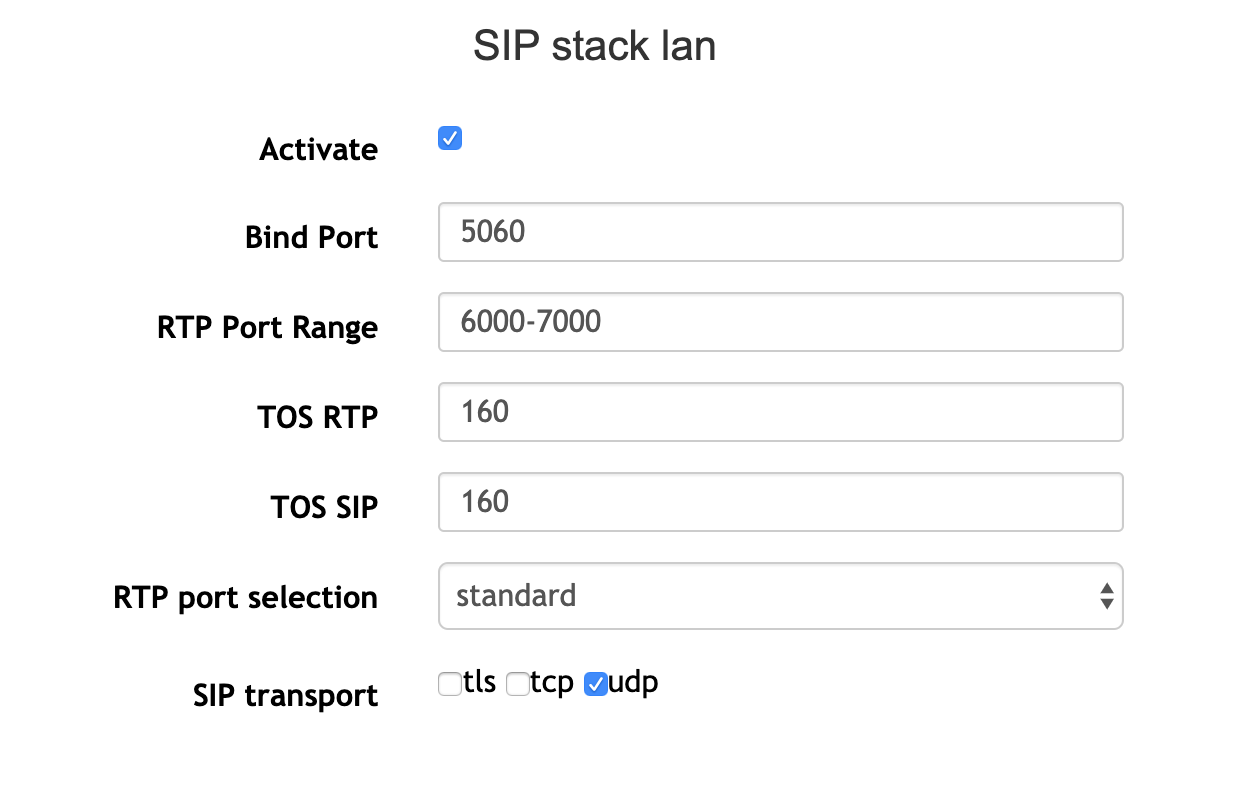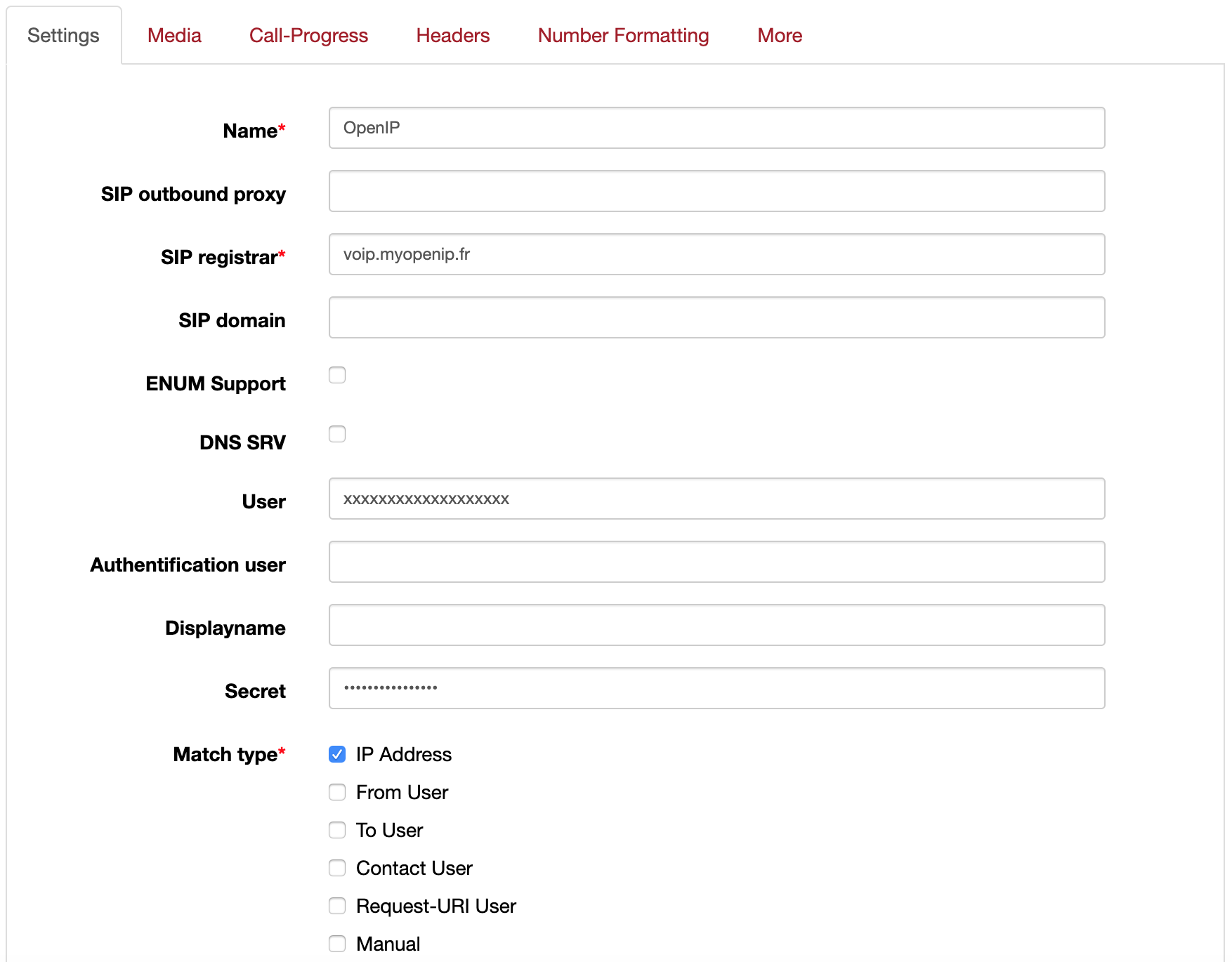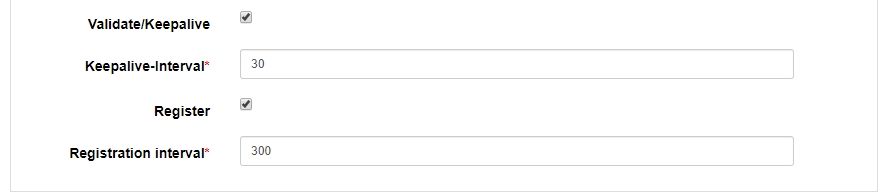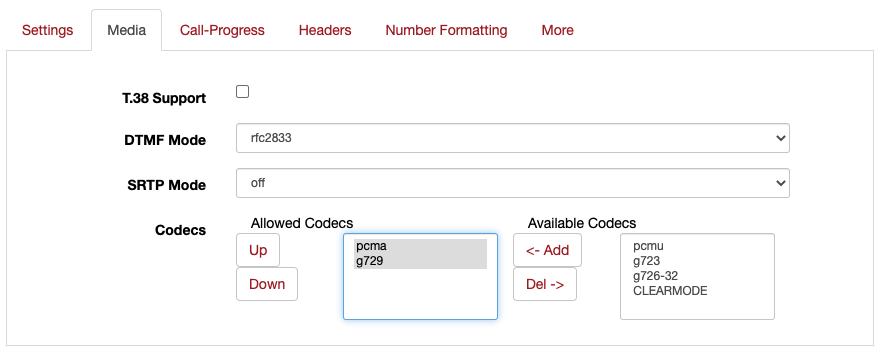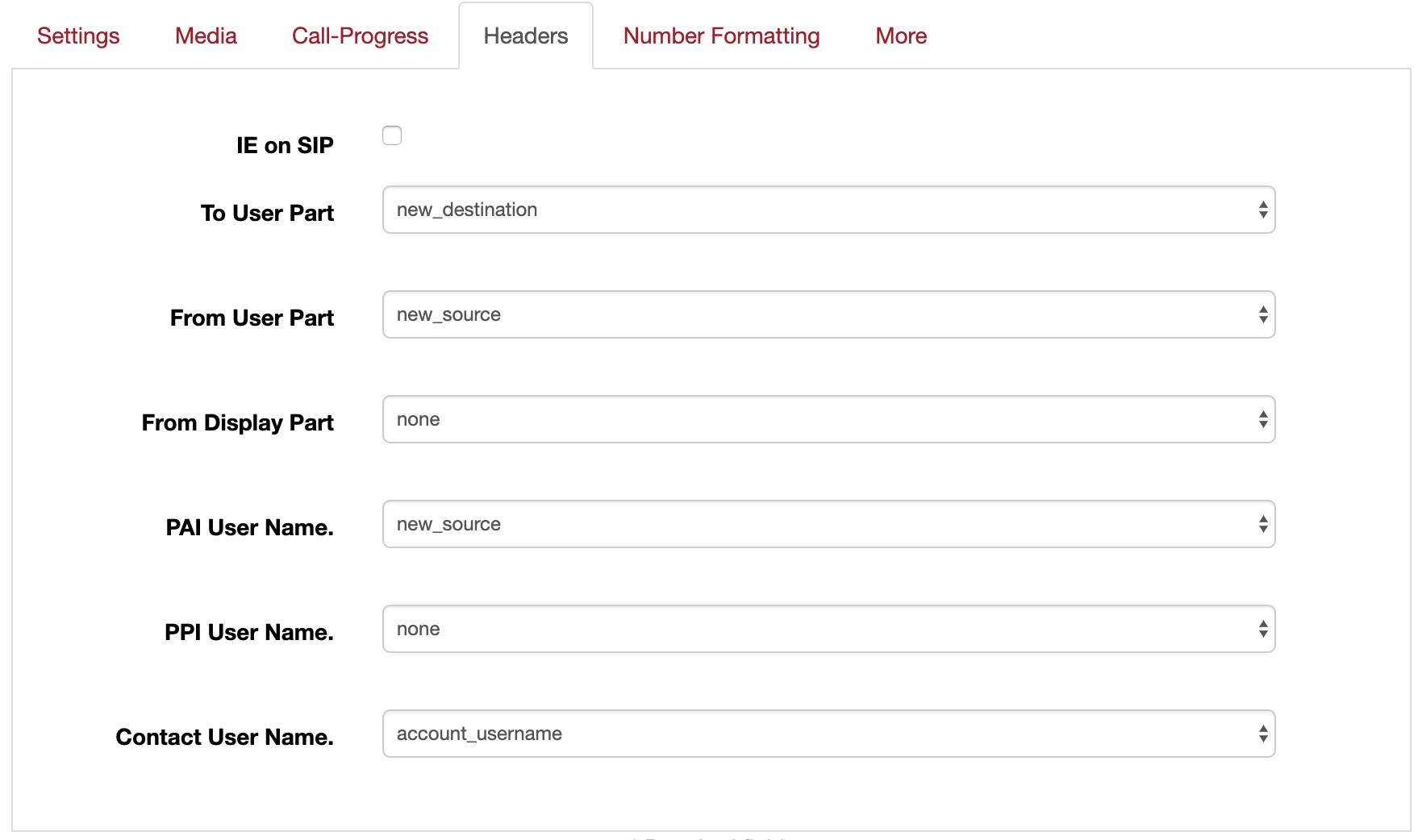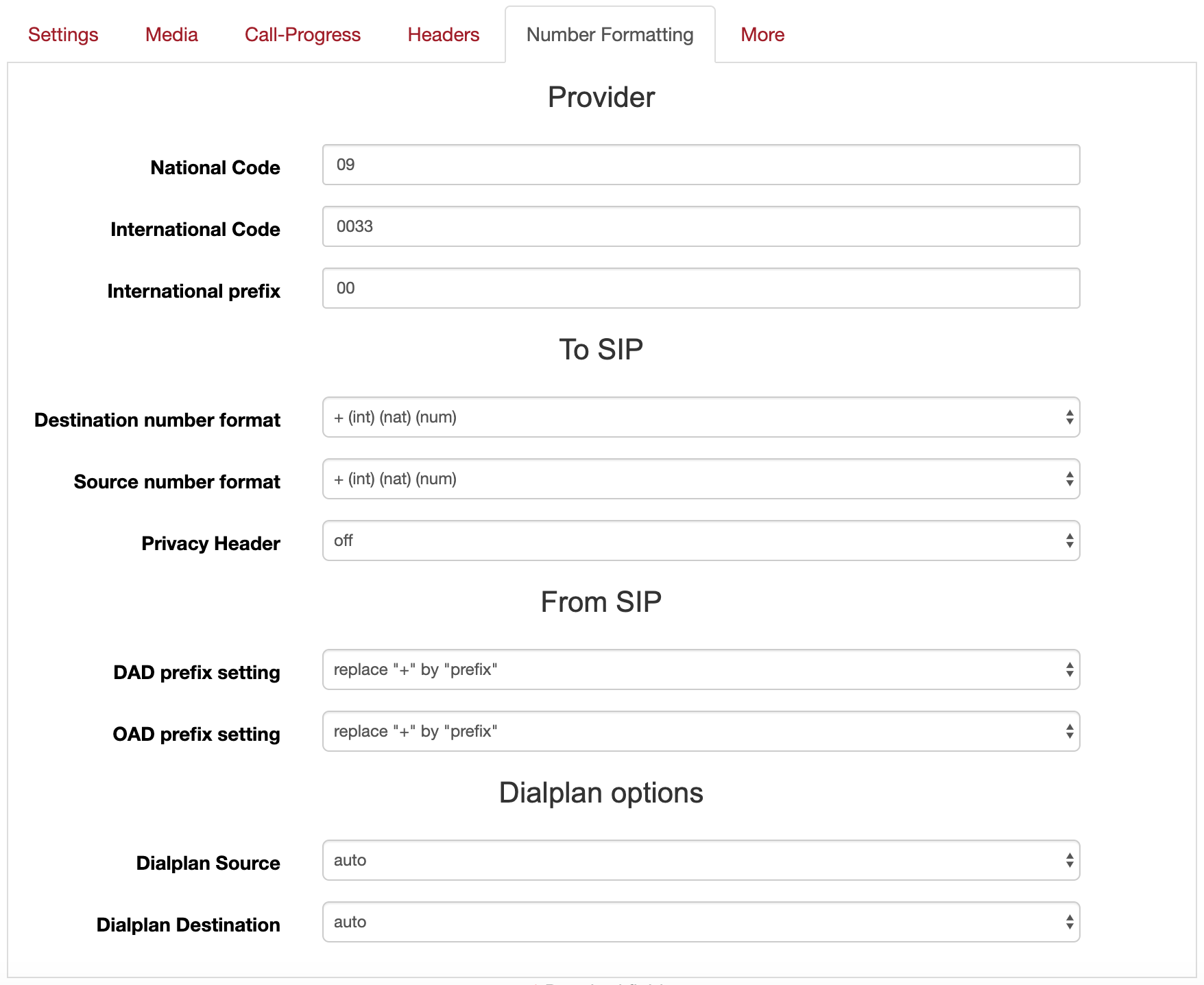OpenIP SIP Trunk (firmware 20.01) [FR]
Ce tutoriel montre comment configurer votre appareil VoIP beroNet (carte, passerelle ou SBC) avec un SIP-Trunk fourni par OpenIP et les paramètres les plus importants. La dernière version de firmware doit être installée sur votre appareil (au moins la version 19.07).
Dans cet exemple, nous supposons qu'un PBX RNIS avec une interface PRI ou BRI est connecté à l'appareil beroNet, lui-même connecté au réseau SIP fourni par OpenIP.
Vous devez disposer des informations importantes suivantes, fournies par OpenIP :
- Nom d'utilisateur ou login du compte SIP
- Mot de passe
- Le SIP Registrar (voip03.myopenip.fr)
et le protocole de transport SIP qui, dans le cas présent, est UDP
Nous suivrons les étapes suivantes de configuration :
Une fois que vous avez réglé le mode de l'interface Web (GUI) sur "Advanced", vous pouvez commencer !
Configuration de l'appareil beroNet
Configuration "Hardware"
Dans le menu "Hardware", vous trouverez tous les paramètres relatifs au type d'interface matérielle que vous connectez.
Sélectionnez le mode "NT" (terminaison de réseau) comme type pour les ports BRI comme PRI.
Assurez vous également de sélectionnez la valeur "Crystal" comme mode de synchronisation d'horloge.
Configuration de groupes de ports RNIS
Dans le menu "PSTN → ISDN PRI/BRI", vous pouvez modifier les groupes de ports RNIS.
Définissez un nouveau groupe pour les BRI/PRI, attribuez leur un nom de votre choix (dans l'exemple ISDN-PBX) et procédez à la configuration de ceux connectés à votre PBX-RNIS.
Réglez la valeur du champ "Tones" pour la tonalité sur [fr] pour la France et enfin renseignez le code du pays et de la ville.
Dans notre exemple pour la France et un préfixe de numéro attribué commençant par 09 :
- Country Code: 0033 (France)
- City Code: 09
Paramètres généraux SIP / SIP Stacks
Dans le menu "SIP Stacks", vous pouvez modifier les paramètres généraux des comptes SIP. La configuration par défaut est la suivante :
- UDP devrait être activé par défaut sous "SIP transport", mais s'il ne l'est pas, il est nécessaire de l'activer car c'est le protocole de transport utilisé par OpenIP.
En fonction de la façon dont vous allez utiliser votre appareil beroNet et de son emplacement, vous devrez ajouter des règles de transfert sur votre routeur pour les ports correspondants aux "Bind Port" 5060 et "RTP Port Range" 6000-7000.
Création du compte SIP
Dans le menu SIP → SIP, créez un nouveau compte SIP. Renseignez un nom de votre choix (dans l'exemple OpenIP) et les informations SIP fournies.
- SIP registrar = voip03.myopenip.fr
- User = (Login fourni par OpenIP)
- Secret (Mot de passe fourni par OpenIP)
Nous devons laisser le champ "Authentification user" vide.
Important Information - Secret
Les mots de passe générés par OpenIP peuvent contenir des caractères spéciaux dont certains sont refusés par beroNet pour des raisons de sécurité.
Si un tel mot de passe est saisi, un message d'erreur affichera les caractères non autorisés. Il vous sera alors nécessaire de modifier ce mot de passe ou bien d'en demander un nouveau pour pouvoir enregistrer le Trunk.
Les caractères spéciaux non autorisés sont :
' " < >
Plus bas dans ce même écran de configuration SIP, vous trouverez les options pour le transport SIP et l'enregistrement.
- Sélectionnez udp pour "SIP transport" (valeur par défaut)
- Cochez "Register" pour l'enregistrement auprès de l'opérateur, sinon le mode proxy sera utilisé.
- Cochez l'option "Validate/Keepalive" pour éviter une coupure après 15 min, la valeur par défaut "30" est correcte
Paramètres avancés du compte SIP
Onglet "Media"
Le firmware beroNet utilisent le codec "PCMA" par défaut, tandis que le Trunk SIP OpenIP supporte PCMA et G729.
Nous devons donc ajouter le codec G729 dans le champ "Allowed codecs" comme indiqué dans l'image ci-dessous :
Onglet "Headers"
Sous l'onglet "Headers", nous nous assurons que tous les paramètres sont définis comme dans la capture d'écran.
En outre, si les chiffres ou les formats affichés sont incorrects, vous pouvez modifier les paramètres ici pour les corriger.
- To User Part = new_destination
- From User Part = new_source
- From Display Port = none
- PAI User Name = new_source
- PPI User Name = none
- Contact User Name = account_username
Onglet "Number Formatting"
Dans l'onglet "Number Formatting", certains paramètres sont à renseigner ainsi selon cet exemple.
Sous la section "Provider" :
- International Code: 0033 (France)
- National Code: 09 (Numéro non géographique utilisé par les services de voix sur IP)
- International prefix: 00
Sous la section "To SIP", afin d'envoyer votre numéro dans le bon format à l'opérateur.
- Destination number format: + (int) (nat) (num)
- Source number format: + (int) (nat) (num)
- Privacy Header: off (Pour s'assurer de la désactivation de cette fonction)
Sous la section "Dialplan options"
- Dialplan Source: "auto" (si cela ne l'est pas déjà ou "new_source" sur un ancien firmware)
Configuration du Dialplan
Enfin, la dernière étape consiste à définir deux règles dans le plan de numérotation. L'une pour les appels sortants et l'autre pour les appels entrants.
Définissez une règle pour le sens SIP → ISDN et cochez l'option "Reverse rule" pour générer automatiquement la règle inverse ISDN → SIP. Elles apparaîtront alors comme dans la capture d'écran ci-dessous, sans autres paramètres :
Ces règles suffisent généralement. Si vous souhaitez définir des règles plus précises, selon les installations rencontrées, vous pouvez consulter notre page dédiée au plan de numérotation.
If you need scheduled remote assistance, you can request our on-demand support services: https://www.beronet.com/support